Atualizar minha conta do Microsoft 365 para o Exchange no Mail (Windows)
Se você estiver usando o Microsoft 365 como POP ou IMAP, troque-o para uma conta do Exchange. Isso garante que seus dados (incluindo email, contatos e calendários) permaneçam conectados ao seu email e possam ser recuperados do servidor. Além disso, com o Exchange, você obtém um email seguro, rápido e confiável.
- No menu Iniciar , abra o Mail .
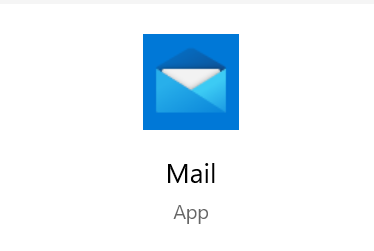
- Selecione
 Configurações e Gerenciar contas .
Configurações e Gerenciar contas . - Selecione Adicionar conta .
- Selecione Office 365 .
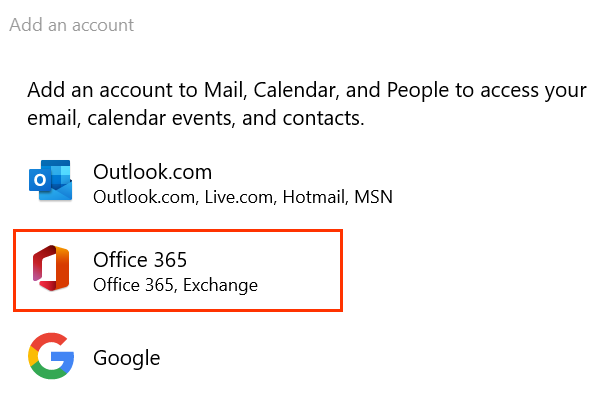
- Insira seu endereço de email e selecione Avançar .
- Se solicitado, selecione Trabalho ou conta escolar e Continuar .
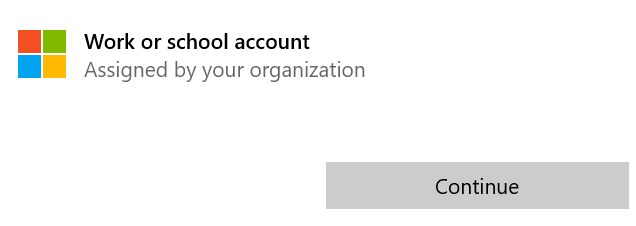
- Insira sua senha e selecione Entrar .
- Se seu administrador habilitou a autenticação multifatorial (MFA), verifique sua conta ou configure o aplicativo Authenticator .
- Você pode precisar escolher se deseja que o Windows lembre sua conta ou se deseja apenas entrar no aplicativo Mail.
- Você verá a confirmação quando sua conta for configurada. Selecione Concluído para fechar a janela. Sua conta do Exchange será adicionada abaixo das contas existentes.
- Certifique-se de que todos os seus dados estejam na nova conta do Exchange e, se algo estiver faltando, mantenha as duas contas até que você recupere os dados ausentes . Se tudo estiver certo, você está pronto para excluir a conta POP / IMAP. Em Gerenciar contas , selecione a conta POP / IMAP.
- Selecione Excluir conta e, em seguida, Excluir para confirmar.
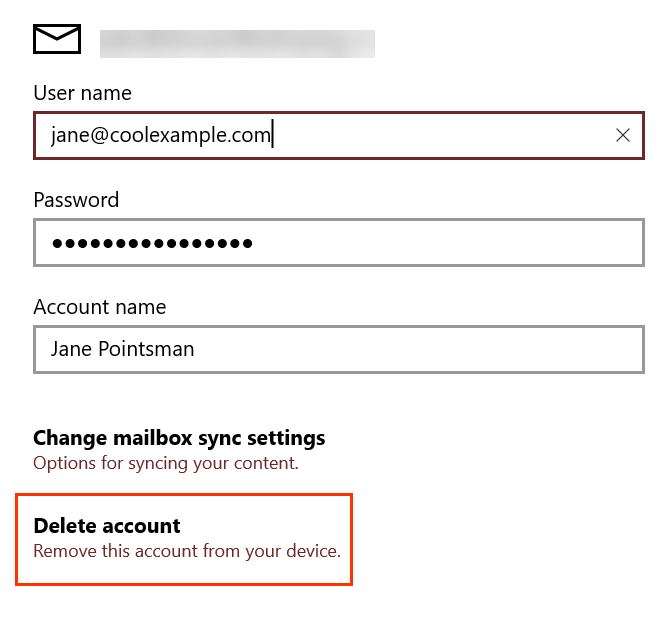
Observação: se após tentar fazer login, você vir que algo deu errado , selecione Avançado . Em seguida, insira o seguinte:
• Nome de usuário : Seu endereço de email.
• Domínio : O nome após o @.
• Servidor : outlook.office365.com
• Nome da conta : Isso é visível apenas para você e pode ajudar a identificar a conta.
Observação: Se você esqueceu a senha do seu email, veja como redefini-la .
Pronto! Seu email está configurado no servidor Exchange.
Saiba mais
- Se você usa outros clientes de email, configure o Exchange neles também.